Plex. Содержит Он имеет множество скрытых настроек, доступных пользователям. Однако он недоступен через Основной интерфейс Plex Media Server. Вместо этого вам нужно погрузиться в частные файлы Plex и внести изменения вручную.
Хотя он в основном предназначен для опытных пользователей, есть некоторые Настройки скрытого сплетения что все пользователи должны использовать. Итак, давайте посмотрим на Эти скрытые настройки Plex И как найти его в Windows, Mac и Linux.
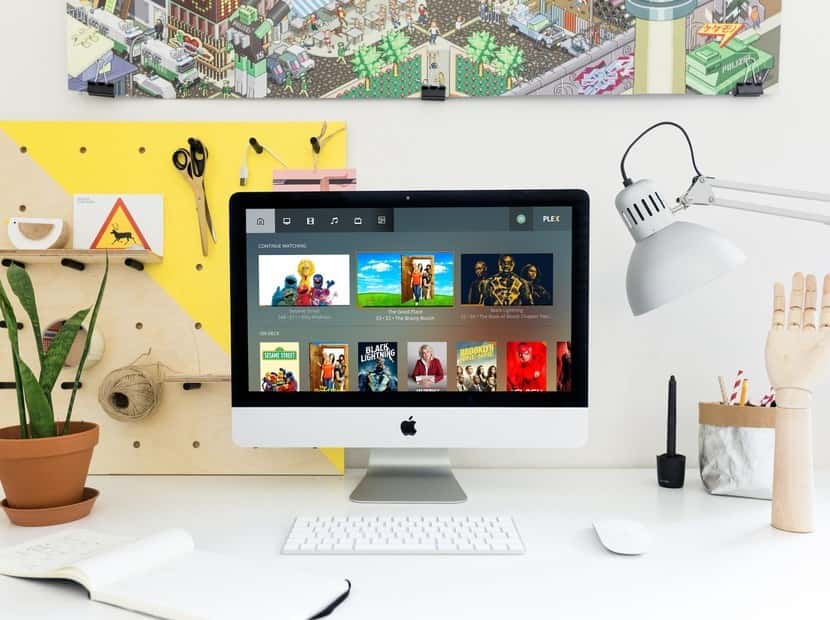
Слово предупреждения
Ситуация разрешима, но вы потеряете свои обычные настройки, и вам придется начинать с нуля. Мы объясним это более подробно в конце статьи, но вы должны знать, прежде чем начинать изменять эти скрытые настройки Plex.
Как найти скрытые настройки Plex в Windows
В Windows вам нужно перейти к записи Plex в реестре. Следуйте приведенным ниже инструкциям, чтобы узнать, как:
- Нажмите Win + R.
- Введите regedit и нажмите Enter.
- Перейти к HKEY_CURRENT_USER \ Software \ Plex, Inc. \ Plex Media Server.
- Создайте новый термин со строковым значением, целочисленным значением или логическим значением в соответствии с требованиями данного параметра.
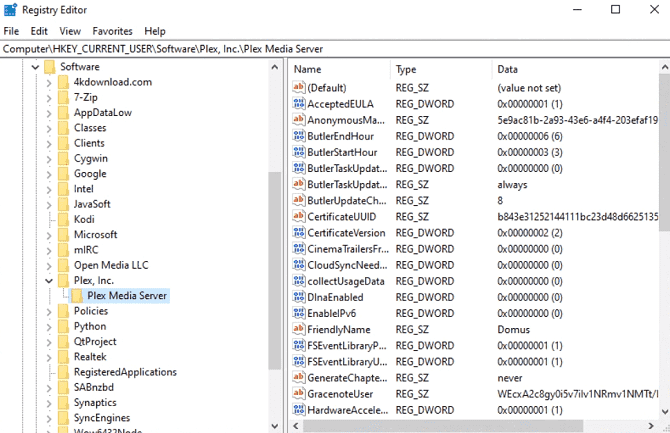
Как найти скрытые настройки Plex в macOS
Если ты бежишь Plex Media Server на macOS Затем вам нужно перейти к настройкам библиотеки для учетной записи пользователя операционной системы.
Самый простой способ получить доступ к настройкам библиотеки - открыть Finder и использовать меню Go для перехода к ~ / Библиотека / Настройки / com.plexapp.plexmediaserver.plist.
Откройте файл PLIST в текстовом редакторе и при необходимости добавьте новые строки или измените существующие значения. Вам нужно будет перезагрузить устройство, чтобы новые настройки в приложении Plex Media Server вступили в силу.
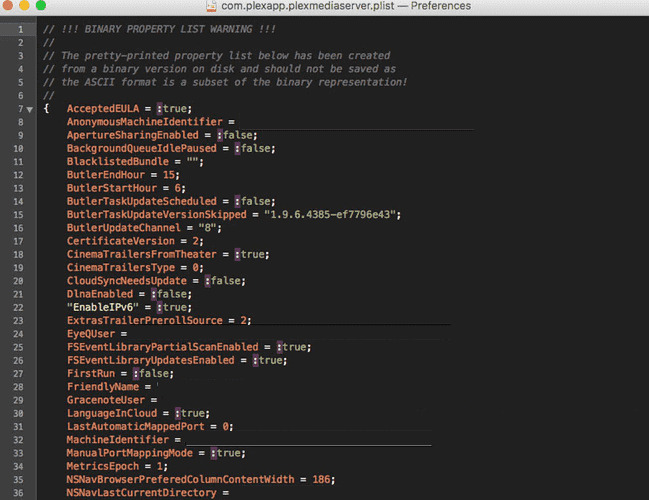
Опытные пользователи также могут добиться того же результата из Терминала, используя одну из этих двух команд:
defaults write com.plexapp.plexmediaserver [option name] [value] defaults write com.plexapp.plexmediaserver [option name] -boolean [Value]
Как найти скрытые настройки Plex в Linux
@plex Не могли бы вы сделать некоторые расширенные настройки скрытого сервера доступными в графическом интерфейсе
- TheNiceGuy (@fettouhi) 28 июня 2018 г.
Пользователи Linux могут настроить секретные настройки Plex, открыв файл Настройки.xml приложения. В большинстве дистрибутивов Linux вы найдете его по адресу $ PLEX_HOME / Библиотека / Поддержка приложений / Plex Media Server /.
Однако есть некоторые исключения. В Debian, Fedora, CentOS и Ubuntu он доступен на / var / lib / plexmediaserver / Библиотека / Поддержка приложений / Plex Media Server /. Что касается FreeBSD, вы найдете его через / usr / local / plexdata / Plex Media Server / Что касается FreeNAS, вы найдете его на $ {JAIL_ROOT} / var / db / plexdata / Plex Media Server / , а для ASUSTOR NAS размещается в / volume1 / Plex / Библиотека.
Лучшие настройки скрытого сплетения
Теперь, когда вы знаете, где найти расширенные настройки Plex, вот наши любимые скрытые настройки Plex, которые должны знать все пользователи.
1. Измените критерии сортировки альбомов по умолчанию.
У каждого есть свой любимый способ прослушать свою музыкальную коллекцию. Если вы относитесь к тому типу людей, которым нравится наслаждаться целыми альбомами вместо того, чтобы выбирать отдельные песни, то эта секретная установка Plex - спаситель.
Вы можете выбрать сортировку по году, исполнителю, имени или любой другой части метаданных, связанных с файлом вашего альбома по умолчанию. Убедитесь, что вы выбрали вариант сортировки и хотите ли вы данные в возрастающем или убывающем порядке (например, исполнитель: по убыванию).
2. Удалите аутентификацию для определенных сетей.
Вы можете разрешить пользователям из некоторых сетей доступ к Plex Media Server без аутентификации. Это снизит безопасность вашего сервера, но позволит людям получить доступ к вашим медиафайлам с меньшими хлопотами.
Чтобы добавить разрешенную сеть, вы должны знать IP-адрес, сетевую маску и IP-маску сети. Отформатируйте его с помощью косой черты между каждым значением ([IP] / [IP-маска сети] / [маска сети]).
3. Измените количество файлов журнала, которые хранит Plex.
Файлы журнала - отличный способ отслеживать, что другие пользователи просматривают на вашем сервере Plex, а также жизненно важный инструмент для выявления и исправления любых ошибок.
По умолчанию Plex хранит пять файлов журналов и удаляет самые старые при каждом создании нового. Чтобы сохранить больше, просто введите свое любимое число как новое целое число.
4. Включение / отключение доступа DLNA.
DLNA - это аббревиатура от Digital Living Network Alliance. Это стандарт сертификации с 2003 года, который позволяет совместно использовать цифровые мультимедиа на разных устройствах.
Plex поддерживает DLNA, но вы можете не захотеть, чтобы ваша библиотека отображалась на сетевых сайтах вашего компьютера или на странице мультимедиа вашего телевизора. Если вы этого не сделаете, установите значение параметра на 0. Значение 1 означает, что функция включена.
5. Установите приоритеты кодирования.
Транскодирование - это процесс, с помощью которого Plex изменяет формат файла и разрешение видеофайла в соответствии с типом просматриваемого устройства.
К сожалению, этот процесс потребляет много ресурсов процессора. Если ваш Plex Media Server работает на устройстве с низким энергопотреблением, имеет смысл преобразовать возможность потоковой передачи в реальном времени с помощью фоновых кодов. Для этого установите значение настройки на 1.
6. Измените периоды сканирования для библиотеки.
Вы можете заставить Plex сканировать вашу библиотеку на предмет нового контента через определенные промежутки времени. Однако в пользовательском интерфейсе сервера доступны только семь опций: каждые 15 минут, каждые 30 минут, каждый час, каждые два часа, каждые шесть часов, каждые 12 часов или ежедневно.
Если вы хотите установить произвольное время, задайте целое число как количество секунд, которое вы хотите пройти между сканированиями.
7. Игнорируйте слова при сортировке заголовков.
Вы можете заставить Plex игнорировать определенные слова из фильмов, исполнителей, названий песен и других носителей при сортировке по алфавиту. Например, вы можете заставить Plex игнорировать «The» в «The Beatles», чтобы группа отображалась под буквой «B» вместо буквы «T.»
Просто введите все слова, которые Plex должен игнорировать, в виде списка, разделенного запятыми (например, the, a, in, that, to и т. Д.).
Как отменить изменения скрытых настроек Plex
Поскольку вы, возможно, уже закончили читать эту статью, процесс быстрого изменения секретных настроек Plex может немного запутать. Из-за природы файлов, которые вы редактируете, опечатка или неправильный выбор может означать, что Plex больше не работает должным образом.
Если вы столкнулись с проблемами, вы можете решить проблему, удалив файл настроек Plex (Mac и Linux) или удалив все записи Plex в реестре (Windows).
Когда вы перезагружаете Plex, будет создан новый пустой файл настроек. Все предыдущие настройки будут потеряны, и вам придется перераспределить их, но, по крайней мере, ваш Plex Media Server снова будет работать.
Узнать больше об использовании Plex
Настройки Hidden Plex - отличный способ настроить приложение. Но есть много других вещей, которые вы можете сделать, чтобы Plex работал так, как вы хотите.
Если вы хотите узнать больше о том, как получить больше от Plex, обязательно прочтите наши статьи, в которых подробно рассказывается, как Смотрите и записывайте телепередачи в прямом эфире с Plex وЛучшие расширения Plex для профессиональных пользователей.







